Не всі мікрофони підключаються через аудіороз’єм на ноутбуці або ПК. Аудіороз’єм є часто використовуваним портом для широкого спектру аудіопристроїв, але деякі пристрої можуть використовувати і використовують порт USB. Ці мікрофони не менш потужні, ніж ті, які використовують аудіороз’єм. Насправді, багато з них пропонують кращу якість звуку.

ВИПРАВЛЕННЯ: USB-мікрофон не працює (Windows 10)
Пристрої, які підключаються через порт USB, прості у використанні. Драйвери для них, як правило, є загальними, і вони вже є, завдяки чому пристрій підключається і грає. Тим не менш, якщо USB-мікрофон, який ви підключили до своєї системи, не працює або якщо ви підключили мікрофон через аудіороз’єм до USB-адаптера, але його не виявлено, спробуйте виправлення, наведені нижче.
1. Перезапустіть програму/систему
Якщо ви підключили USB-мікрофон до системи після відкриття програми, в якій плануєте його використовувати, можливо, програма не зможе визначити новий пристрій.
Від’єднайте мікрофон від системи.
Закрийте програму, з якою хочете її використовувати.
Підключіть мікрофон до системи.
Відкрийте програму та перевірте, чи виявлено мікрофон.
Якщо це не допомогло, спробуйте ті самі дії, але з системою.
Від’єднайте мікрофон від системи.
Вимкніть систему.
Підключіть мікрофон до системи.
Завантажте систему.
Відкрийте програму та перевірте, чи виявлено мікрофон.
2. Виберіть мікрофон із Звуки
Можливо, мікрофон був налаштований правильно, але він може бути не бажаним пристроєм чи пристроєм за замовчуванням у Windows 10. Вам потрібно встановити його як пристрій за замовчуванням у налаштуваннях звуку.
Відкрийте панель керування.
Перейдіть до Обладнання та звук.
Натисніть Звуки.
Перейдіть на вкладку Запис.
Клацніть правою кнопкою миші мікрофон і виберіть Встановити як пристрій за замовчуванням.
Перезавантажте систему та перевірте, чи виявлено мікрофон.
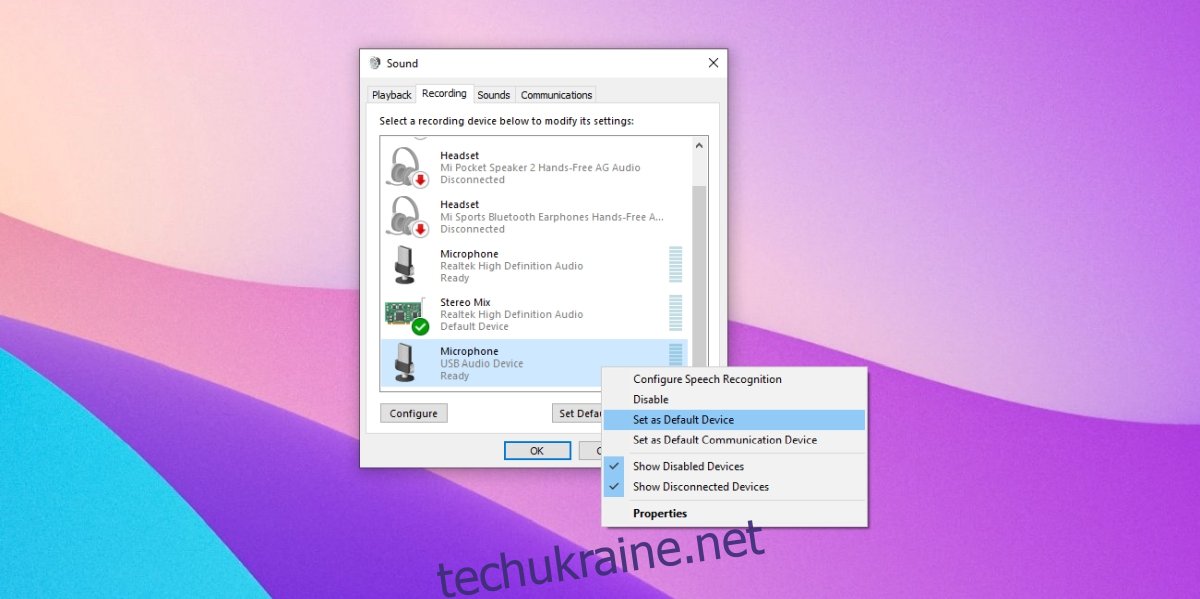
3. Перевстановіть USB-мікрофон
Перевстановлення мікрофона може допомогти вирішити проблеми з ним.
Відкрийте Диспетчер пристроїв.
Розгорніть Аудіовходи та виходи
Клацніть правою кнопкою миші USB-мікрофон і виберіть Видалити пристрій.
Від’єднайте мікрофон.
Знову підключіть мікрофон.
Windows 10 виявить та встановить драйвери для пристрою.
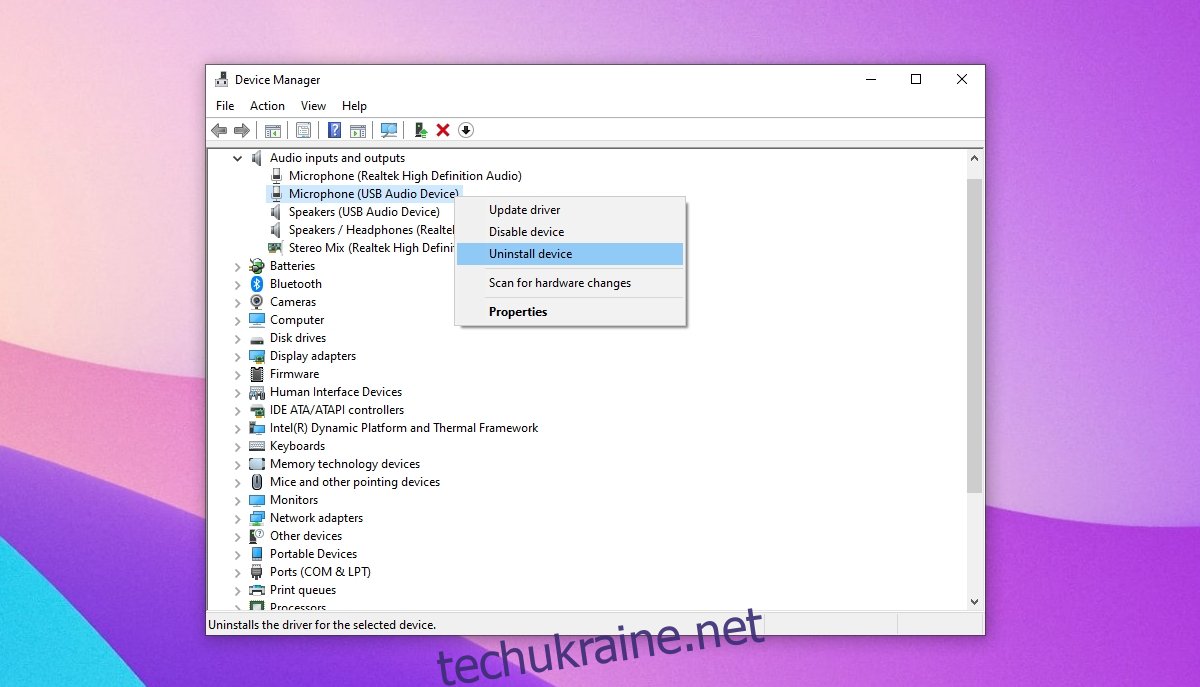
4. Запустіть засіб усунення несправностей обладнання
Проблеми з портом USB можуть бути однією з причин, чому мікрофон не працює. Щоб усунути неполадки порту UBS, потрібно запустити засіб усунення несправностей обладнання.
Торкніться комбінації клавіш Win+R, щоб відкрити вікно Виконати.
У вікні виконання введіть msdt.exe -id DeviceDiagnostic і натисніть клавішу введення.
Запустіть засіб усунення несправностей обладнання та застосуйте всі виправлення, які він рекомендує.
Перезавантажте систему та знову підключіть мікрофон.
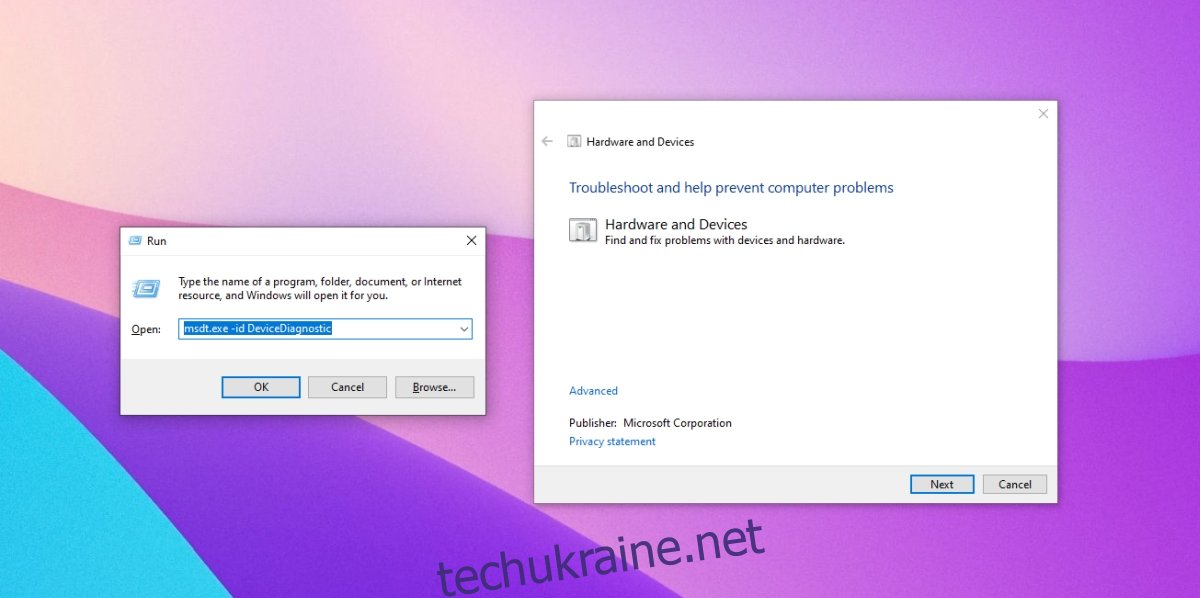
5. Запустіть засіб вирішення проблем зі звуком
Проблеми зі звуком можуть бути не пов’язані з портом USB. Натомість, можливо, потрібно буде перевірити інші налаштування, пов’язані з аудіо, щоб мікрофон працював. Найпростіший спосіб перевірити та усунути проблеми з налаштуваннями звуку – запустити засіб усунення несправностей звуку.
Відкрийте програму Налаштування за допомогою комбінації клавіш Win+I.
Перейдіть до Оновлення та Безпека.
Виберіть вкладку Усунення неполадок.
Натисніть Додаткові засоби вирішення проблем.
Виберіть і запустіть засіб вирішення проблем зі звуком.
Застосуйте всі виправлення, які він рекомендує.
Перезавантажте систему та використовуйте свій мікрофон.
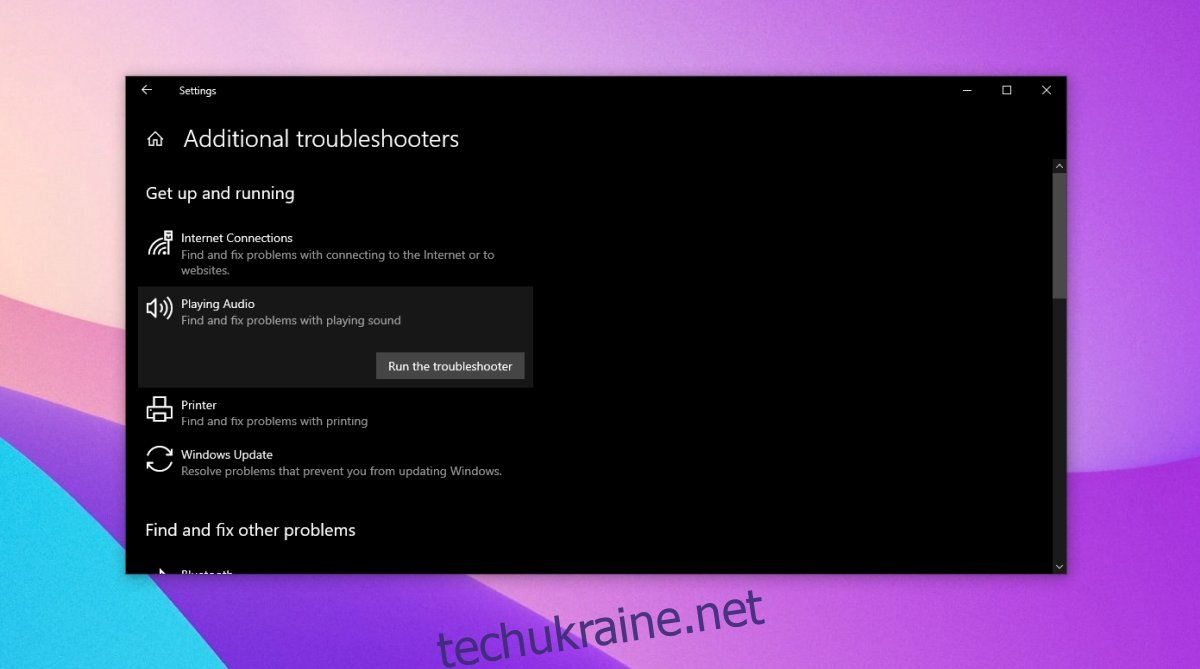
6. Перевірте джерело живлення
Деякі пристрої, зокрема мікрофони, які можна підключати через порт USB, потребують зовнішнього джерела живлення. Перевірте, чи потрібен вашому мікрофону зовнішнє джерело живлення чи ні. Він буде поставлятися з відповідним кабелем та інструкціями щодо його підключення. Спробуйте підключити його до того самого USB-порту, який ви використовуєте для зарядки пристрою, тобто до порту зарядки в системі Windows 10.
Висновок
Мікрофони USB часто пропонують кращу якість звуку, ніж ті, які підключаються через аудіороз’єм. Особливо це стосується більш дешевих мікрофонів. Більш дорогий мікрофон буде добре працювати незалежно від порту, який він використовує. Ви також повинні перевірити, чи є у моделі мікрофона, яку ви використовуєте, відомі проблеми. Перевірте форуми, присвячені пристрою та його налаштуванням, і переконайтеся, що ви зробили все, щоб налаштувати його правильно.

